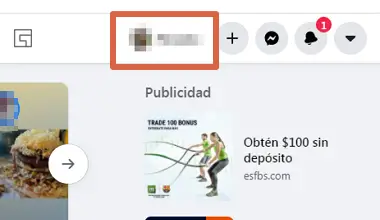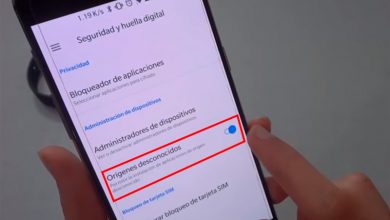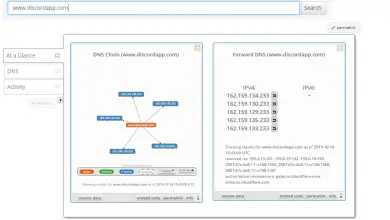Comment installer Google Chromecast sur PC
Pour installer Google Chromecast sur le PC, vous devez d’abord le configurer pour se connecter directement au téléviseur. Une fois connecté, l’appareil vous demandera d’installer l’application « Google Home » sur votre téléphone Android. Plus tard, vous devez ouvrir l’application et suivre les étapes indiquées pour continuer la configuration. C’est un processus simple qui vous permettra de regarder des vidéos et des films Internet sur votre téléviseur ou sur votre ordinateur.
Cet appareil Google vous permet de partager l’écran afin que vous puissiez avoir une meilleure expérience utilisateur, puisque vous avez la possibilité d’utiliser l’écran de votre ordinateur ou de votre téléviseur. Toute vidéo que vous souhaitez projeter depuis une autre plate-forme telle que Netflix, YouTube, Amazon Prime et même les films que vous avez dans la mémoire interne de votre ordinateur. Dans cet article, vous verrez comment configurer et installer Google Chromecast sur PC rapidement et facilement.
Étapes à suivre pour la configuration
La configuration de Google Chromecast est la première étape pour installer ultérieurement l’application sur l’ordinateur. Ici, vous allez créer votre compte et choisir les appareils que vous souhaitez associer à cet outil. Après avoir clarifié ce point, suivez les étapes mentionnées ci-dessous pour configurer Chromecast :
- Connectez l’appareil Chromecast à l’entrée HDMI du téléviseur .
- Maintenant, gardez une extrémité du câble USB connectée à » Chromecast «.
- L’autre extrémité, branchez-le sur un port USB du téléviseur .
- Utilisez la commande TV pour accéder à l’entrée « HDMI ». Vous verrez un écran d’accueil qui vous demandera de télécharger l’application « Google Home ».
- Téléchargez l’application «Google Home »depuis le Google Play Store.
- Lorsque vous ouvrez l’application, l’assistant d’installation vous demandera de choisir un compte Gmail . Après cela, vous devez appuyer sur le bouton « Démarrer ».
- Sous « Nouveaux appareils », cliquez sur « Configurer de nouveaux appareils dans votre maison ».
- Entrez un nom et une adresse , puis appuyez sur » Suivant » .
- Accordez l’accès à l’emplacement .
- Choisissez un appareil pour connecter le Chromecast et cliquez sur » Suivant «.
- Le même code de vérification apparaîtra sur l’écran du téléphone et du téléviseur .
- Si vous souhaitez aider Chromecast à améliorer son service, appuyez sur » Oui » et choisissez l’emplacement de l’affichage que vous venez de lier.
- Connectez-le à votre réseau Wi-Fi domestique. Avec cela, vous aurez terminé le processus.
Configurer Chromecast avec votre ordinateur
Une fois que vous avez correctement configuré l’appareil Chromecast, vous pouvez maintenant ajouter votre ordinateur en tant que serveur pour envoyer tout type de contenu audiovisuel aux appareils que vous avez liés ou connectés. Cela étant dit, jetez un œil à ces étapes pour installer Google Chromecast sur PC :
- Ouvrez Google Chrome.
- Installez une extension appelée «Flux vidéo ».
- Appuyez sur » Ajouter à Chrome «.
- Ensuite, cliquez sur » Ajouter à l’application «.
- Maintenant, ouvrez l’application et appuyez sur l’icône » Paramètres » .
- Choisissez l ‘ option » Médiathèque » .
- Appuyez sur l’option » Ajouter un nouveau dossier «.
- Choisissez le dossier dans lequel vous enregistrez les films ou le contenu audiovisuel.
- Dans le Google Store, téléchargez «Videostream », pour utiliser le téléphone comme télécommande.
- Balayez deux fois vers la droite et appuyez sur « Allons-y ».
- Cliquez sur » Associer avec mon ordinateur maintenant «. Sur l’écran de votre ordinateur, un avis devrait apparaître pour lier le téléphone à l’application Google dans le navigateur. Sélectionnez l’option » Associer (nom du modèle de votre téléphone) maintenant «. Avec cela, les deux appareils auront été jumelés.
- Maintenant, vous pouvez regarder les films que vous avez sur votre ordinateur sur votre téléphone. Pour en voir un, sélectionnez celui de votre choix, appuyez sur « Regarder maintenant » et Chromecast vous demandera sur quel appareil associé vous souhaitez le voir.
Envoyer des vidéos avec des applications
Avec l’aide de Chromecast, vous pouvez envoyer un film ou une vidéo de votre choix sur n’importe quel écran de votre maison (qui est précédemment lié). Par exemple, dans divers navigateurs et sur des plateformes vidéo telles que YouTube et Netflix, l’icône « Cast » apparaît . Lorsque vous appuyez sur ce bouton, une fenêtre apparaîtra indiquant sur quel écran vous souhaitez lire la vidéo. Avec cela, vous n’avez qu’à sélectionner celui de votre préférence.
Google Chromecast est un appareil très utile et efficace pour avoir une connectivité avec n’importe quel écran de la maison. Sa configuration n’est pas complexe, et dans les sections précédentes, les étapes nécessaires pour installer Google Chromecast sur le PC ont été expliquées . Avec cela, vous aurez la possibilité d’utiliser votre ordinateur comme un serveur commandé par les applications téléchargées sur votre Smartphone.